电脑对比度设置 win7 Win7系统电脑如何调节显示器屏幕对比度
更新时间:2023-10-14 16:04:36作者:xiaoliu
电脑对比度设置 win7,Win7系统电脑如何调节显示器屏幕对比度是许多用户关心的问题,对比度设置对于显示器的亮度和色彩表现起着至关重要的作用。在Win7系统中,调节对比度可以使图像更加清晰、细节更加明确,并提升整体视觉体验。对比度的调节并非一蹴而就的简单过程,需要根据个人喜好和实际使用环境进行调整。本文将介绍一些常用的方法和技巧,帮助用户在Win7系统电脑上调节显示器屏幕对比度,以获得更好的视觉效果。
具体方法:
1.第一种方法适用于控制面板有显卡设置选项的情况。点击开始菜单里的“控制面板”选项。
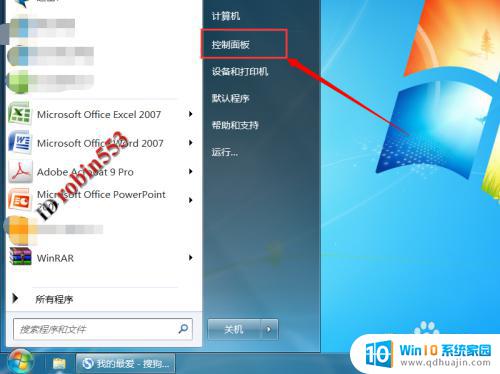
2.打开控制面板后,如果是以分类显示的,则先切换至大图标显示方式。点击控制面板里的“NVIDIA控制面板”选项(这里根据自己的显卡品牌选择相应的选项)。
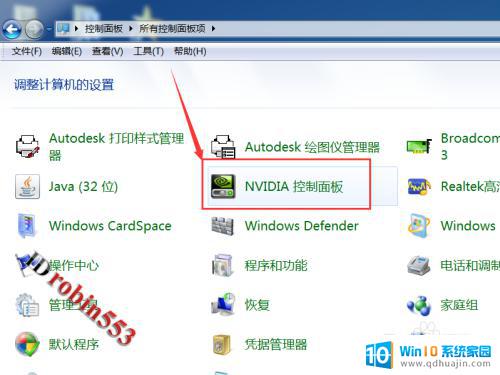
3.打开NVIDIA控制面板后,点击左侧“显示”菜单下的“调整桌面颜色设置”选项。
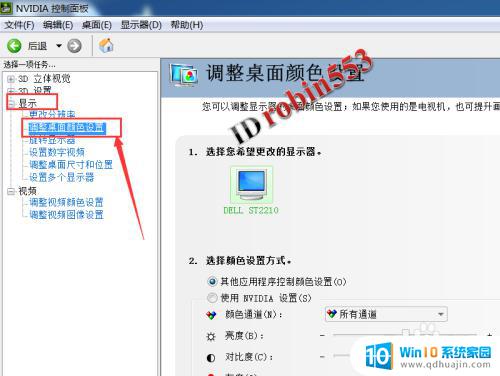
4.在颜色设置页面下,就可以拖动对比度的滑块来设置屏幕的对比度了。
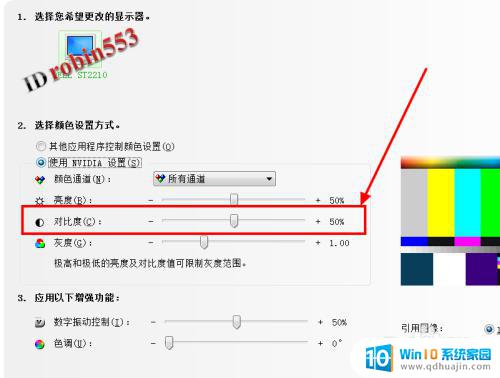
以上是Win7电脑对比度设置的全部内容,有需要的用户可以按照步骤进行操作,希望对大家有所帮助。





